Redução de ruído de vídeo são ferramentas populares que você pode usar para eliminar a área granulada que é apresentada em seu vídeo. Com ele, você pode até deixar seu vídeo mais limpo, especialmente se você aumentar o zoom. Podem ocorrer casos em que você precisará de um aplicativo que funcione bem Com Paddleção de ruído de vídeo e pesquisa na web; você será bombardeado com as opções. Em vez de experimentar todas, escolhemos a dedo as melhores ferramentas que você pode usar em seu dispositivo, para que você não precise experimentá-las todas. Leia esta postagem no blog para entender melhor o aplicativo e aprender a usá-lo também.

Remoção de ruído de vídeo remove ou reduz os ruídos do sinal de vídeo coletados quando você o gravou. Com ele, você pode realizar denoising de vídeo espacial, temporal e espaço-temporal, mas isso vai depender da ferramenta que você está prestes a usar. Se o seu vídeo tiver ruídos de croma e luminância, você pode usar este método para corrigir o problema de cor. Portanto, se você quiser saber como resolver o problema removendo o ruído de um vídeo rapidamente, leia as opções que adicionamos aqui.
Quando você precisa de um denoiser de vídeo, você pode confiar Aiseesoft Video Converter Ultimate. É um aplicativo premium que pode remover quaisquer ruídos que ocorram em seu vídeo de forma rápida e eficaz, sem diminuir a qualidade geral do vídeo. Aqui, você pode até mesmo usar seus recursos avançados sem suar a camisa sempre que precisar converter vídeos para MP4 ou aprimorá-los - escolher isso como sua ferramenta é a melhor escolha. Quer saber por quê? Leia as etapas que incluímos aqui e siga-as para saber por que é o aplicativo número um neste artigo.
100% seguro. Sem anúncios.
100% seguro. Sem anúncios.

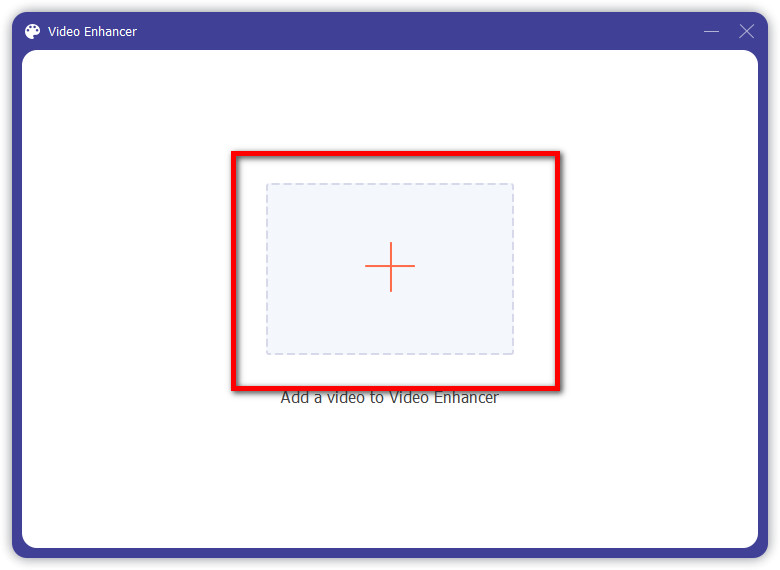

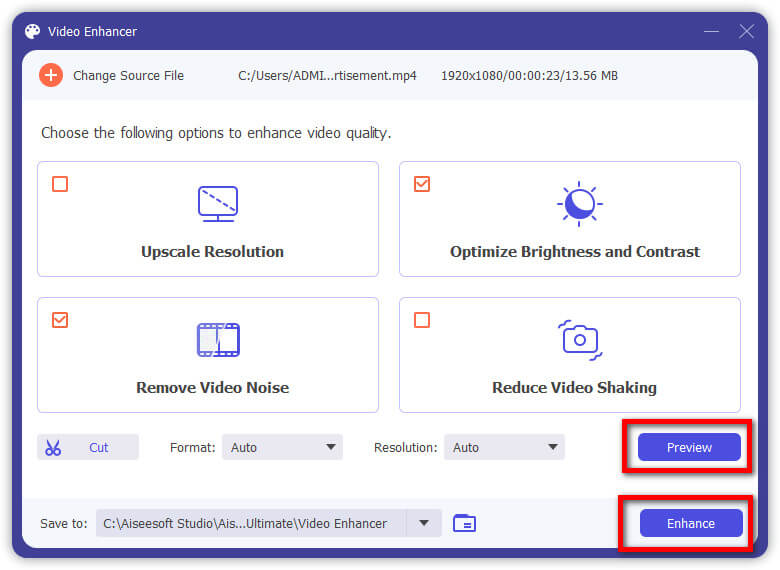
Adobe Premier Pro é um dos aplicativos de desktop profissionais mais usados que funcionam bem com edição de vídeo. Como este aplicativo é uma ferramenta profissional, isso significa que o preço dele não pode ser pago por todos os usuários que desejam diminuir o ruído. Mas se você tiver essa ferramenta, pode seguir o vídeo de redução de ruído no tutorial do Premiere que adicionamos aqui.
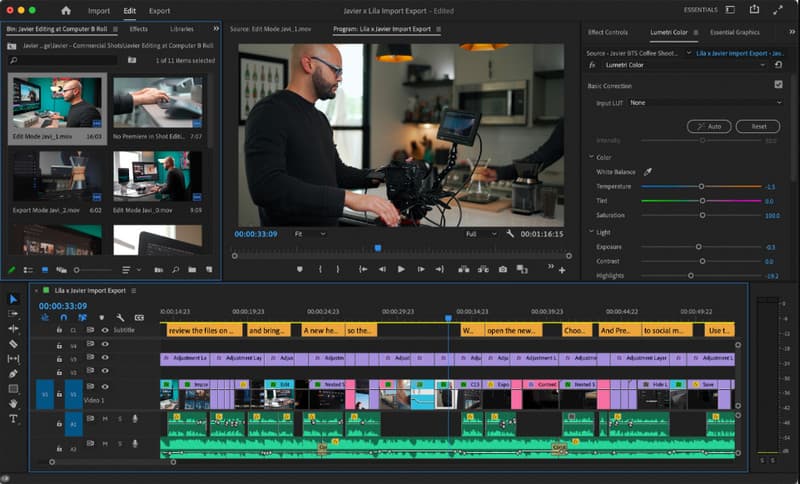
DaVinci Resolve é um aplicativo rico em recursos que você pode baixar, portanto, não é de admirar por que o aplicativo se tornou parte deste artigo. Possui uma interface bem projetada e você pode até sentir que é profissional ao trabalhar com este aplicativo. No entanto, o aplicativo requer uma quantidade enorme de recursos do sistema antes de funcionar bem. Se você atender ao requisito, agora poderá seguir o tutorial em vídeo DaVinci Resolve Denoise aqui.
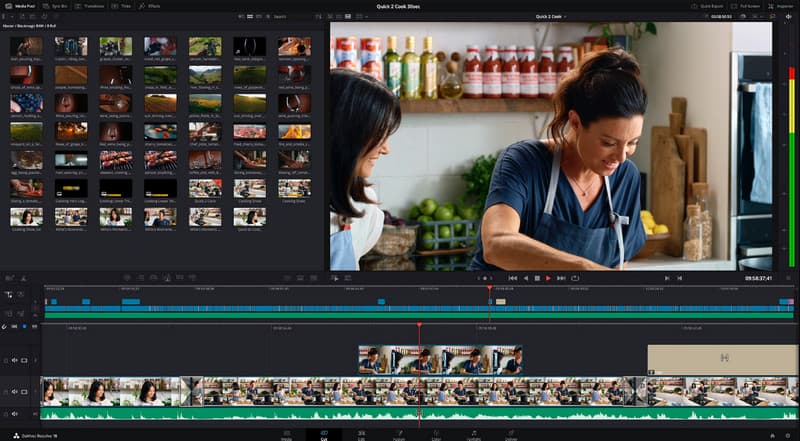
Seria completo incluindo outro aplicativo da Adobe que é melhor para manipular as cores no vídeo: Adobe After Effects. É um aplicativo dedicado que você pode baixar para aprimorar, destacar e aprimorar o vídeo que você possui. Você pode até adicionar câmera lenta no After Effects sempre que você precisar. Aqui, você pode usar o teste gratuito que ele suporta, caso não tenha dinheiro para comprar a assinatura definida. Se você estiver pronto para usar isso, o vídeo de redução de ruído no tutorial do After Effects está chegando.

Como remover o ruído de fundo do vídeo no iPhone? Não há necessidade de procurar um aplicativo de terceiros se você puder baixar o iMovie no iOS aplicativo. Embora alguns recursos do iMovie no Mac não sejam suportados aqui, o aplicativo permanece eficaz e é o mais adequado para suas necessidades de edição de vídeo intermediárias e avançadas. Você pode copiar as etapas que adicionamos aqui para fazer isso usando o aplicativo rapidamente.
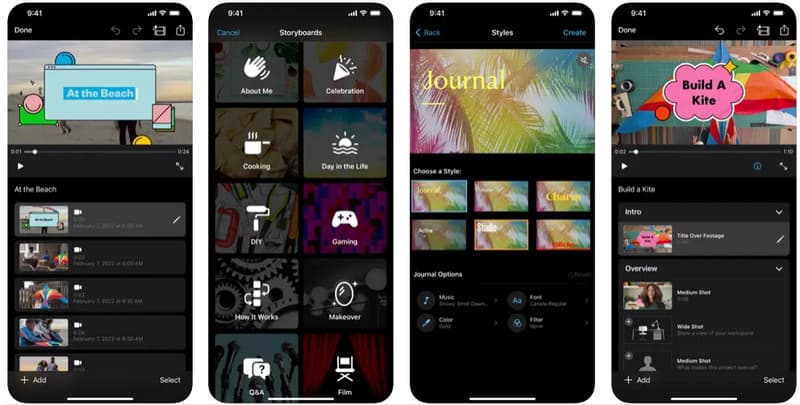
Limpador de ruído de vídeo é um aplicativo Android que você pode baixar na Play Store. O aplicativo usa um algoritmo para detectar todos os ruídos de fundo que precisam ser removidos. Ao contrário de outros denoiser, este aplicativo não exige que você ajuste várias configurações apenas para remover os ruídos. Você só precisa seguir as etapas aqui para usar o som de fundo do vídeo de redução de ruído de forma completa e rápida.
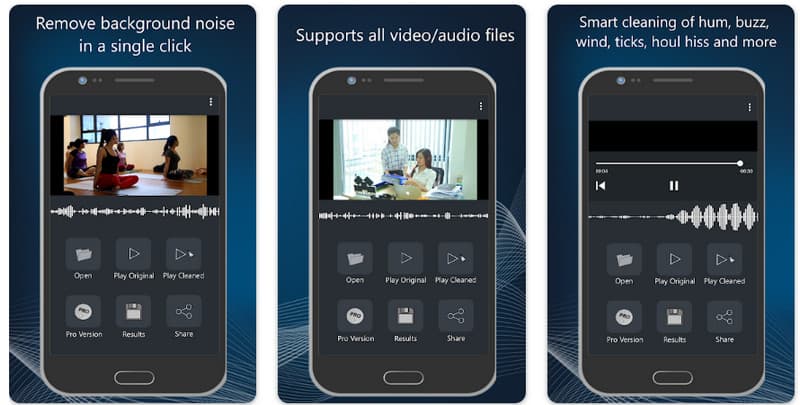
Veed.io - Denoiser de vídeo online está disponível em qualquer navegador da web gratuitamente para remover o ruído de fundo do vídeo online. Alguns recursos exigem que você ative a versão pro, mas, neste caso, você pode até usar a versão gratuita para remover o ruído de qualquer vídeo que tenha aqui.
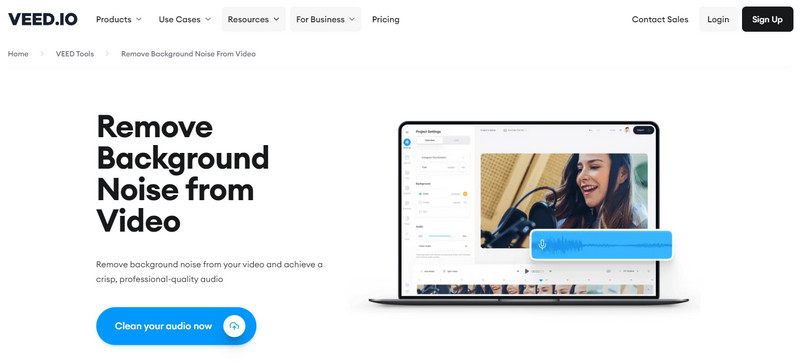
O CrumplePop video denoise suporta?
Portátil falando, CrumplePop não pode remover ruídos de vídeos, mas é possível fazer isso com os plug-ins de suporte que este aplicativo suporta.
O vídeo de redução de ruído afeta a qualidade geral?
Com vídeo de redução de ruído, a qualidade geral do vídeo não seria afetada, mas você poderá ver bordas super suaves que não parecem realistas.
Qual é a melhor remoção de ruído de fundo online?
Considerando sua proeza na remoção de ruído online, o Veed.io prova que você pode usá-lo para fins de remoção de ruído de fundo na web. Caso você não tenha uma internet forte, existem milhares de remoção de ruído de fundo que você pode usar no mercado, como os aplicativos que escolhemos aqui.
Conclusão
De fato, você precisará de um vídeo de denoiser AI para resolver o problema para você. Agora você pode escolher um que atenda bem às suas necessidades, mas lembre-se de que seu sistema oferece suporte ao aplicativo que você está prestes a escolher. Se você não gosta de baixar e comprar uma ferramenta cara, o primeiro aplicativo que apresentamos não faria um buraco no seu bolso.

O Video Converter Ultimate é um excelente conversor, editor e aprimorador de vídeo para converter, aprimorar e editar vídeos e músicas em 1000 formatos e muito mais.
100% seguro. Sem anúncios.
100% seguro. Sem anúncios.